Win10自带杀毒WindowsDefender如何添加信任软件?教你设置超简单
时间:2025-06-10 20:24:12 194浏览 收藏
**Win10 Windows Defender如何添加信任软件?防御更轻松** Windows 10自带的Windows Defender是一款强大的安全工具,但有时会误报安全程序。本文详细介绍了如何在Windows Defender中添加信任软件,避免程序被误判,确保软件正常运行。通过简单的步骤,例如进入Windows设置、Windows安全中心、病毒和威胁防护设置,然后添加排除项,即可轻松将特定文件夹或程序添加到信任列表。了解如何正确配置Windows Defender信任列表,让您的电脑防御更精准,使用更顺畅。
在Windows 10系统中,自带的Windows Defender是一款能够有效保障计算机安全的防病毒软件,但它有时可能会错误地将某些安全的程序识别为威胁,从而导致这些程序无法正常使用。为了避免这种情况,我们可以将这些程序添加到Windows Defender的信任列表中。
具体操作步骤如下:
- 点击屏幕左下角的开始菜单,然后进入电脑设置界面,在“Windows设置”菜单中选择“更新和安全”。
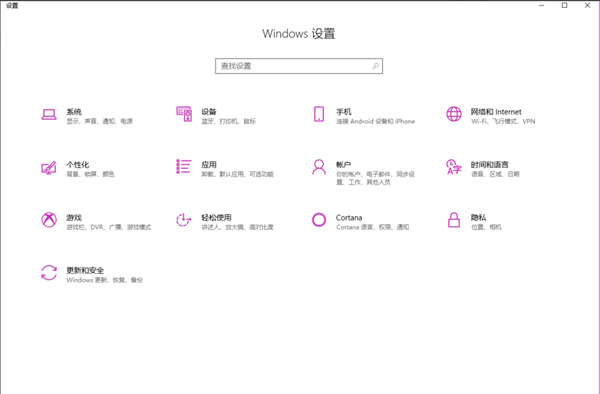
- 进入设置后,点击左侧的“Windows安全中心”。
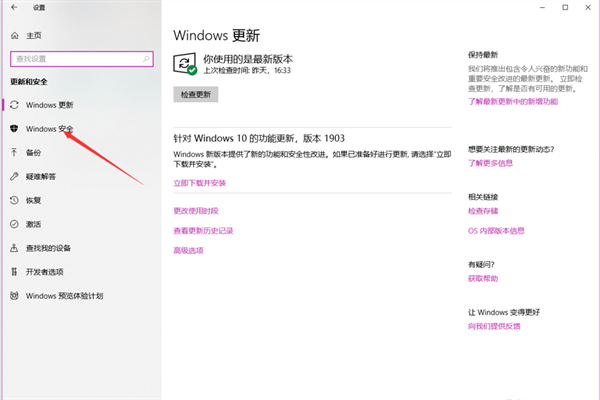
- 在安全中心页面中,找到并点击“病毒和威胁防护”选项。
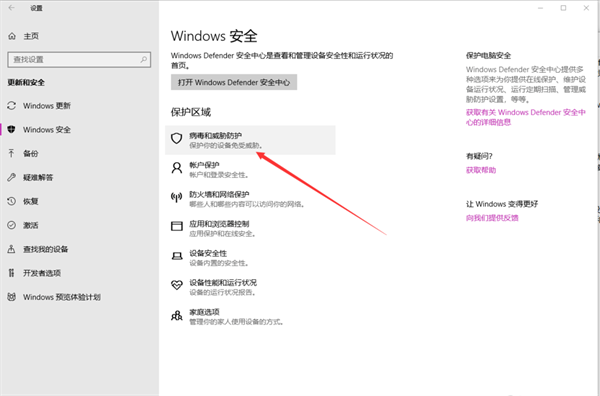
- 接下来,继续点击“病毒和威胁防护设置”。
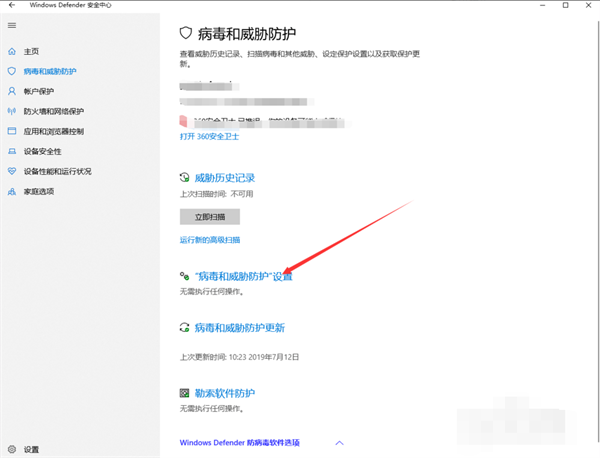
- 在设置界面里,选择“添加或删除排除项”。
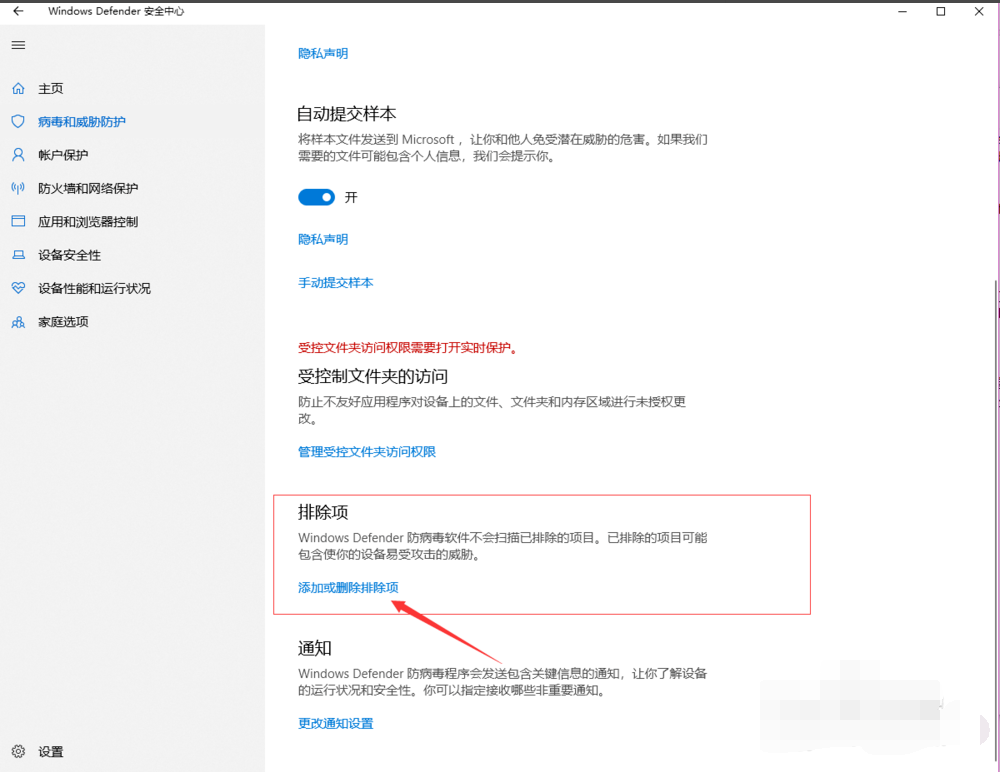
- 在弹出的窗口中,直接点击“添加文件夹”,随后将需要安装且可能被误报的程序所在的文件夹添加进去。这样设置完成后,该文件夹中的程序就不会再被Windows Defender误判了。
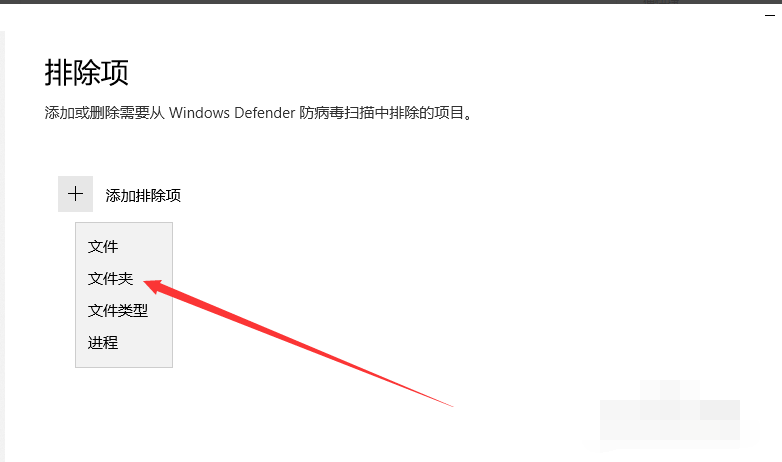
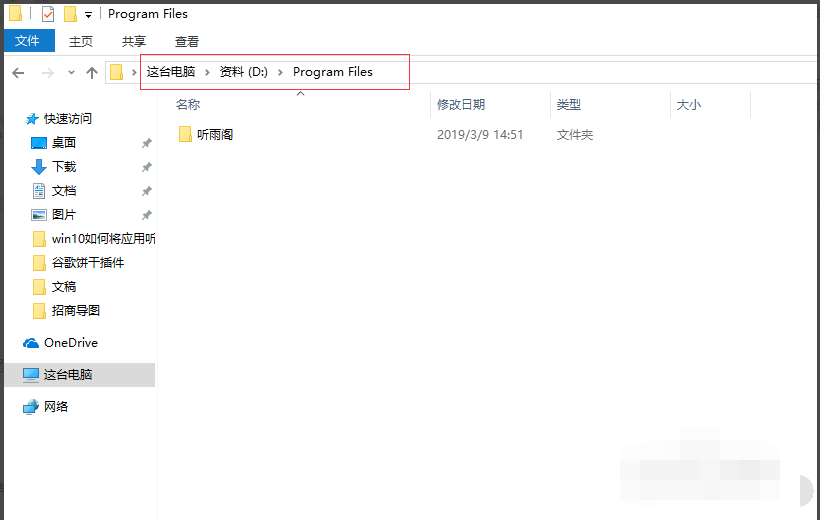
今天关于《Win10自带杀毒WindowsDefender如何添加信任软件?教你设置超简单》的内容就介绍到这里了,是不是学起来一目了然!想要了解更多关于的内容请关注golang学习网公众号!
相关阅读
更多>
-
501 收藏
-
501 收藏
-
501 收藏
-
501 收藏
-
501 收藏
最新阅读
更多>
-
124 收藏
-
499 收藏
-
487 收藏
-
192 收藏
-
420 收藏
-
198 收藏
-
301 收藏
-
266 收藏
-
185 收藏
-
219 收藏
-
308 收藏
-
242 收藏
课程推荐
更多>
-

- 前端进阶之JavaScript设计模式
- 设计模式是开发人员在软件开发过程中面临一般问题时的解决方案,代表了最佳的实践。本课程的主打内容包括JS常见设计模式以及具体应用场景,打造一站式知识长龙服务,适合有JS基础的同学学习。
- 立即学习 543次学习
-

- GO语言核心编程课程
- 本课程采用真实案例,全面具体可落地,从理论到实践,一步一步将GO核心编程技术、编程思想、底层实现融会贯通,使学习者贴近时代脉搏,做IT互联网时代的弄潮儿。
- 立即学习 516次学习
-

- 简单聊聊mysql8与网络通信
- 如有问题加微信:Le-studyg;在课程中,我们将首先介绍MySQL8的新特性,包括性能优化、安全增强、新数据类型等,帮助学生快速熟悉MySQL8的最新功能。接着,我们将深入解析MySQL的网络通信机制,包括协议、连接管理、数据传输等,让
- 立即学习 500次学习
-

- JavaScript正则表达式基础与实战
- 在任何一门编程语言中,正则表达式,都是一项重要的知识,它提供了高效的字符串匹配与捕获机制,可以极大的简化程序设计。
- 立即学习 487次学习
-

- 从零制作响应式网站—Grid布局
- 本系列教程将展示从零制作一个假想的网络科技公司官网,分为导航,轮播,关于我们,成功案例,服务流程,团队介绍,数据部分,公司动态,底部信息等内容区块。网站整体采用CSSGrid布局,支持响应式,有流畅过渡和展现动画。
- 立即学习 485次学习
